آموزش تنظیمات وردپرس
آموزش کامل تنظیمات وردپرس به صورت تصویری
امروز میخواهیم بخش تنظیمات وردپرس را آموزش دهیم و ببینیم که هر کدام از بخشهای آن چه کاربرد و ویژگیهایی دارد. در این بخش از آموزش های وردپرس با w3design، به آموزش تنظیمات وردپرس می پردازیم که مهمترین بخش یک سایت است. هر برنامه و هر نرمافزاری از بخشهای مهمی تشکیل شدهاست که یکی از این بخشها، بخش تنظیمات میباشد بخش تنظیمات وردپرس شامل بخشهای متعددی از قبیل عمومی، نوشتن، خواندن و…. میباشد. کاربران وردپرس میتوانند با خواندن این مقاله به حدی از دانش در مورد تنظیمات وردپرس برسند تا بتوانند در صورت بروز مشکل و یا حتی در صورت نیاز بدون هیچ هراسی تنظیمات دلخواه خود را ترتیب اثر دهید.
بعد از نصب وردپرس روی سی پنل تنظیمات وردپرس به صورت پیش فرض قرار میگیرد و شاید نیاز داشته باشید تنظیمات سایت خود را سفارشی سازی کنید به طور مثال از بخش تنظیمات عمومی عنوان سایت و معرفی کوتاه سایت خود را ویرایش کنید یا صفحه اصلی سایت خود را مشخص کنید و یا ساختار لینک های سایت خود را مشخص کنید برای آموزش تنظیمات وردپرس با من همراه باشید.
این مقالات را هم بخوانید:
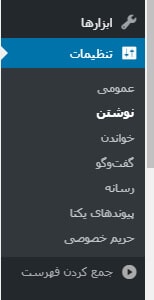 بخش تنظیمات وردپرس
بخش تنظیمات وردپرس
آموزش تنظیمات وردپرس : قسمت تنظیمات وردپرس در پنل کاربری شما در نوار ابزار سمت راست پایین قسمت ابزارها و بالای قسمت جمع کردن فهرست قرار دارد.
با کلیک کردن روی قسمت تنظیمات وردپرس زیر گروههای آن برای شما همانند عکس بالا نشان داده خواهد شد. به همین ترتیب شما میتوانید هر یک از این بخشها را طبق نیازتان انتخاب کنید و با توجه به نکات گفته شده در این مقاله به کنترل این تنظیمات بپردازید.
تنظیم بخش عمومی
در این بخش تنظیمات عمومی وردپرس که موارد کلی است را میتوانید ویرایش کنید این تنظیمات موارد اولیه سایت شما است.
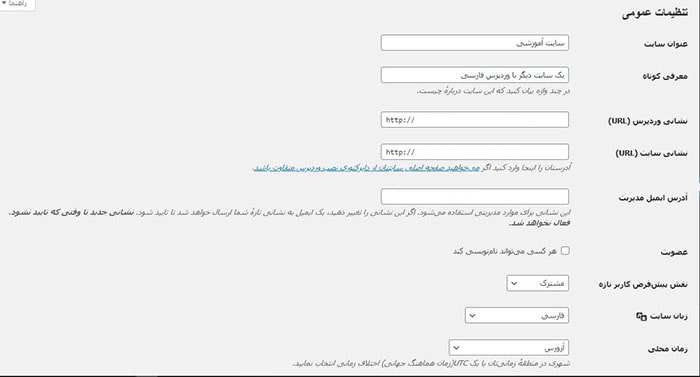
- عنوان سایت:این بخش نمایانگر محور اصلی محتوای سایت شما خواهد بود و شما با می توانید با تغییر آن نام و عنوان سایتتان را تغییر دهید و بهتر است که به صورت خلاصه و کوتاه این عنوان را انتخاب کنید.
- معرفی کوتاه : هر مدیری برای به راه انداختن سایت و وبلاگ خود هدفی دارد که در این فیلد شما میتوانید هدف خود را از ساختن وبلاگ و سایتتان را به صورت مختصر برای کاربران خود بیان کنید.
- نشانی وردپرس : در این قسمت میتوانید آدرس و دامنه وردپرس سایتتان را تغییر دهید.
- نشانی سایت : همانند قسمت قبل این قسمت هم مربوط به تغییر آدرس سایتتان میباشد و باید توجه داشته باشید که اگر قصد تغییر آدرس وردپرستان را دارید اینجا هم آدرس را تغییر دهید.
- آدرس ایمیل مدیریت : اطلاع رسانی ها به ایمیلی فرستاده خواهد شد که شما آن ایمیل را در این فیلد وارد میکنید. نکته:بهتر است که این ایمیل، ایمیل مدیریت سایت باشد. اگر یادتان باشد هنگامی که میخواستیم وردپرس را راهاندازی کنیم نام کاربری و رمز عبور و ایمیلی را باید وارد میکردیم گفتیم که در صورت فراموشی این ایمیل برای بازیابی رمز عبور به مدیر سایت کمک خواهد کرد.
- عضویت :شما با فعال کردن این گزینه اجازه خواهید داد که افراد به صورت2هایی که شما مشخص خواهید کرد در سایت شما عضو شوند یا حتی فعالیت کنند.
- نقش پیشفرض کاربر تازه : این بخش وابسته به قسمت عضویت میباشد و اگر آن بخش فعال شود شما می توانید سطح دسترسی کاربرانی که در سایتتان عضو میشوند را انتخاب کنید.نکته: توجه داشته باشید که سطح دسترسی مدیرکل، باعث میشود که فرد عضو شده همچون شما به تمامی امکانات پیشخوان وردپرس شما دسترسی خواهد داشت.
- زبان سایت : همانطور که از نامش پیداست شما در این قسمت زبان سایتتان را مشخص میکنید و تعیین میکنید که سایتتان به چه زبانی برای مخاطبانتان به نمایش درآید.
- زمان محلی : زمان محلی بخشی است که شما با مشخص کردن آن موقعیت مکانی و زمانی خودتان را مشخص خواهید کرد، مثلا با قرار دادن این فیلد روی تهران موقعیت مکانی و زمانی شما به طور خودکار تاریخ و ساعت را درست کرده و نشان خواهد داد.
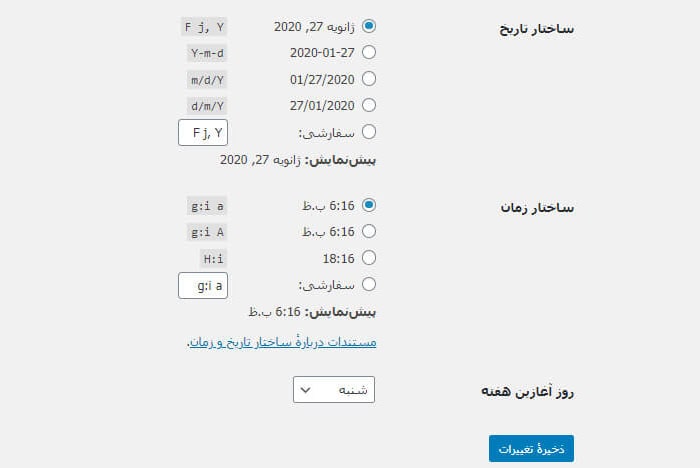
10. ساختار تاریخ : در این قسمت شما مشخص میکنید که تاریخی در سایت شما نشان خواهد داده شد با چه ساختاری نمایش داده شود، مثلا روز / ماه / سال باشد یا بالعکس.
11.ساختار زمان :همانند قسمت قبل است با این تفاوت که در حوزه زمان ساییتان خواهد بود که میتواند فرم 12 یا 24 ساعته داشته باشد.
12. روز آغازین هفته : ما در کشور ایران زندگی میکنیم و زبان ما فارسی است بنابراین اولین روز هفته ما شنبه خواهد بود و نیازی به تغییر نخواهد داشت اما در کل شما در هرجایی که زندگی کنید میتوانید مشخص کنید اولین روز هفته شما چه روزی باشد.
تنظیم بخش نوشتن
در بخش نوشتن موارد مربوط به دسته بندی پیش فرض و فرستادن با ایمیل موارد مهم این بخش است که در ادامه با آن ها اشنا میشوید.
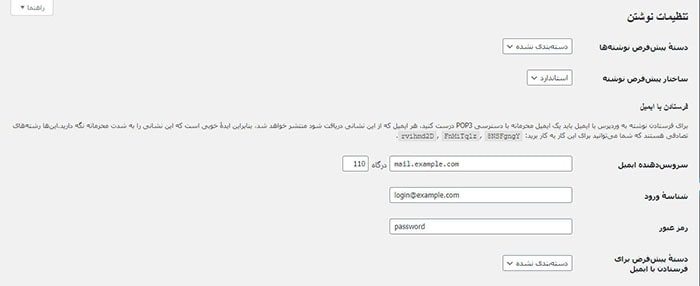
میرسیم به قسمتی که تنظیمات این قسمت روی قسمت نوشتههای شما در وردپرس تاثیر خواهد گذاشت.
- دسته پیشفرض نوشتهها : شما میتوانید یکی از دستهبندیهای نوشتههای خود را روی پیش فرض قرار دهید تا در صورتی که فراموش کردید تا دستهای برای نوشته خود انتخاب کنید نوشته شما به طور خودکار در دستهبندی پیش فرض، ذخیره شود.
- ساختار پیشفرض نوشته :فرض کنید شما محتوایی دارید که به صورت پروندههای چند رسانهای خواستار نشر آن هستید در این صورت این بخش را به طور مثال روی افزودن ویدئو قرار خواهید داد و بدین ترتیب تصویر شاخص شما دیگر به صورت یک ویدئو میباشد در واقع شما با این کار ساختار کلی محتوایتان را مشخص میکنید.
- سرویسدهنده ایمیل : اگر شما این فیلد را پر کنید این اجازه را به خود داده اید که در صورتی که به پنل وردپرستان دسترسی هم نداشتید پست بگذارید و محتوایی را منتشر کنید. بدین صورت که هر مطلبی که شما برای ایمیل و اطلاعاتی که در این فیلد وارد میکنید ارسال کنید به صورت پست در سایتتان منتشر میشود.
- شناسه ورود ورمز عبور : این قسمت مربوط به اطلاعات ورود شما به پنل کاربریتان در وردپرس مربوط میشود که میتوانید آنها را تغییر دهید ولی فراموش نکنید که آنها را در جایی یادداشت کنید.
- دسته پیشفرض برای فرستادن با ایمیل : این قسمت مربوط به قسمت سرویس دهنده ایمیل میباشد که شما میتوانید با انتخاب دسته بندی پستهایی که با ایمیل منتشر میکنید را در آن دستهبندی قرار دهید.
در این قسمت وردپرس شما آدرس و لینک سایتهای مورد نظرتان را وارد میکنید و وقتی شما پست تازهای منتشر میکنید صاحبان آن وبلاگها و سایتها با خبر خواهند شد.
تنظیم بخش خواندن
در این بخش از آموزش تنظیمات وردپرس ، بخش خواندن است که تنظیمات مهمی از جمله مشخص کردن صفحه اصلی شما و تعداد نوشته های شما را در بر میگیرد.
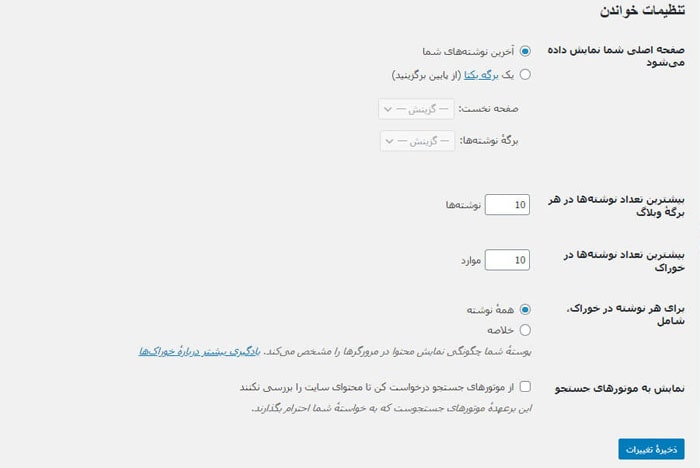
- صفحه اصلی شما نمایش داده میشود : شما در این بخش مشخص خواهید کرد که چیدمان صفحههای سایت شما چگونه باشند مثلا صفحه اول نوشتههایتان نشان داده شوند یا صفحههای شما به صورت برگ برگ قرار بگیرند و چیدمان کلی آنها را مشخص کنید.
- بیشترین تعداد نوشتهها در هر برگه وبلاگ :در این قسمت همانطور که از اسمش پیداست می توانید مشخص کنید که در هر تعداد صفحهای که در سایتتان دارید چه تعداد از نوشتههایتان قرار بگیرد.
- بیشترین تعداد نوشتهها در خوراک : Feed یا خوراک سایت در واقع آدرس فید سایت شما رو تشکیل میده در وردپرس هم قابل تنظیم میباشد به طوری که میتوانید مشخص کنید کاربرانی که شما را از این طریق دنبال میکنند چه تعداد از پستهای شما را ببینند.
- برای هر نوشته در خوراک : در این قسمت مشخص میکنید که هر یک از کاربرانی که شما را از طریق Feed دنبال میکنند پستهایتان را به صورت کامل ببینند یا چکیدهای از آن را در اختیار داشته باشند.
- نمایش به موتورهای جستجو : همانطور که در مقاله آموزشی که نحوه نصب وردپرس روی سیپنل گفتیم اگر این گزینه فعال باشد موتورهای جستوجو اجازه دسترسی به سایت شما را نخواهند داشت و مطالب شما را در اختیار کسانی که از موتورهای جستوجو استفاده میکنند را قرار نمیدهد.
تنظیم بخش گفتوگو
بخش گفتوگو بخشی است که دیدگاه ها یا همان نظرات کاربران را تنظیم میکنید.
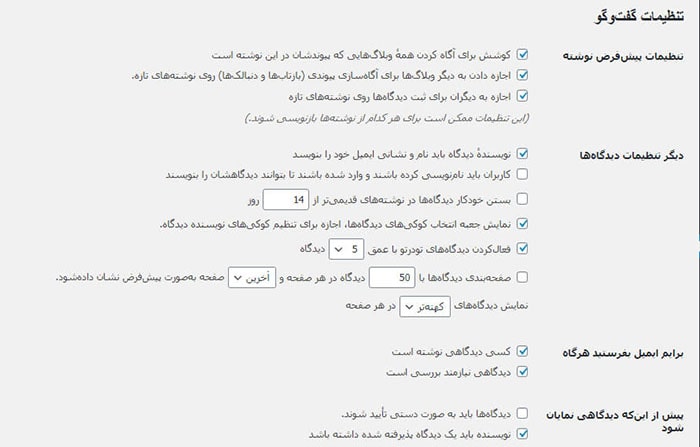
- تنظیمات پیشفرض نوشته : در این بخش میتوانید تا تنظیم و یا فعال و غیرفعال کردن هر کدام از گزینه ها تغییری ایجاد کنید و دیدگا ها را مدیریت کنید. گزینه “کوشش برای آگاه کردن همهی وبلاگهایی که پیوندشان در این نوشته است” مربوط به لینک سازی بین سایت شما و وبلاگی که وردپرس ساخته شده است می باشد که این لینک سازی باعث می شود تا آن وبلاگ از دیدگاه های سایت شما مطلع شود و در قسمت بازتاب نظر ها نمایش داده خواهد شد. همچنین گزینه” اجازه دادن به دیگر سایتها برای فرستادن بازتاب بر نوشتههای تازه” اجازه می دهد تا سایت ها و وبلاگ های دیگر برای نوشته های شما دیدگاه ارسال کنند. و گزینه” اجازهی گذاشتن دیدگاه برای نوشتههای جدید” امکان ارسال دیدگاه برای پست های تازه نوشته شده را به کاربران می دهد.
- دیگر تنظیمات دیدگاهها : در این قسمت شما میتوانید تنظیماتی از قبیل تعداد نظراتی که برای هر پست نشان داده شود، پاک کردن خودکار دیدگاه ها و… را دستکاری کنید و آن ها را تنظیم و کنترل کنید.
- برایم ایمیل بفرستید :با استفاده از ایمیلی که وارد کردید هر دیدگاهی که برای شما نوشته شد برایتان ایمیلی مبنی بر بررسی یا دریافت دیدگاه برای شما ارسال می شود.
- پیش از نمایان شدن دیدگاه : در این قسمت مشخص میکنید که برای هر دیدگاه قبل از نمایان شدن در قسمت دیدگاه ها چه اتفاقی برایش بیافتد.

5. نمایش نیمرخ و نیمرخ پیشفرض : شما در این قسمت میتوانید مشخص کنید آواتار کسانی که نظرات خود را در قسمت دیدگاه ارسال میکنند چگونه و به شکلی باشد یا به صورت رندوم برای هر یک از افراد انتخاب شود.
6.بیشترین رتبهبندی : شما در این قسمت مشخص خواهید کرد که دیدگاههای ارسال شده در چه دستهبندی قرار گیرند و افرادی که فقط در آن دستهبندی حضور دارند، دیدگاهها را مشاهده کنند.
تنظیم بخش رسانه
در این بخش تنظیماتی برای بخش رسانه یا همان تصاویری که بارگذاری می کنید و در نوشته های وردپرس استفاده میکنید است.
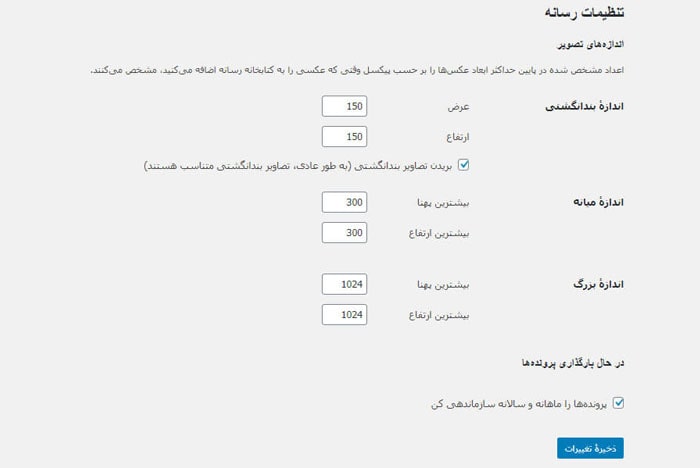
در حال بارگذاری پروندهها: با فعال کردن این قسمت شما مشخص میکنید که فایلهایی که در هاست آپلود میکنید بعد از مدتی به طور خودکار سازماندهی و دستهبندی شوند.
تنظیم بخش پیوند یکتا
در این بخش از تنظیمات وردپرس لینک های سایت خود را مشخص میکنید که چه ساختاری داشته باشند.

تنظیمات عمومی
شما در این قسمت میتوانید آدرس نوشتههای خود را به فرم دلخواه تنظیم کنید این تنظیمات این امکان را به شما میدهد تا در آدرس پستهایتان از تاریخ، عدد و یا کلمات دلخواهتان استفاده کنید برای استفاده کردن از عبارات دلخواه باید گذینه “ساختار دلخواه” را انتخاب کنید تا ساختار کلی آدرس نوشته هایتان را به طور دلخواه تغییر دهید و یا حتی از برچسب های پیشنهادی استفاده کنید و ساختار دلخواه خود را بسازید.
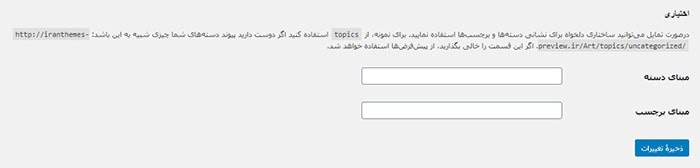
اختیاری
در این قسمت شما می توانید با انتخاب tag و category ساختار دلخواه را برای نشانی دسته ها و برچسب ها استفاده کنید و یا اگر نیازی ندارید بگذارید به حالت پیش فرض وردپرس باقی بماند و این در صورتی اتفاق می افتد که شما این دو فیلد را خالی بگذارید.
تنظیم بخش حریم خصوصی
در قسمت حریم خصوصی شما میتوانید سیاستها و قوانین سایت خود را نوشته و هرچند وقت یکبار بهتر است که به آن سری بزنید زیرا ممکن است تغییراتی از قبیل نصب کردن افزونه ها باعث ایجاد تغییر آن برگه شده باشد، شما میتوانید آن را ویرایش کنید و پیش نمایش آن را روی سایتتان ببینید.
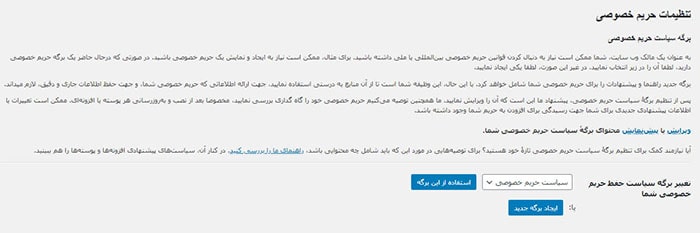
در آخر امیدواریم که با توجه به توضیحات ریز به ریز و کاملی که در این مقاله در رابطه با تمام بخشهای تنظیمات وردپرس بتوانید از این بخش به درستی استفاده کنید و به شخصی سازی و سفارشی سازی سایتتان بپردازید. در صورت وجود هرگونه سوال یا ابهامی دربارهی تنظیمات وردپرس از شما خواستاریم تا آن را در قسمت دیدگاهها با در میان بگذارید تا ما بتوانیم پاسخگوی شما باشیم و پذیرای انتقادات و پیشنهادات شما جهت بالا بردن سطح مقالات هستیم.



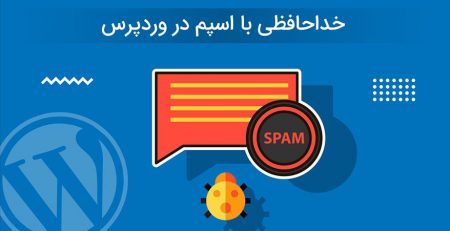
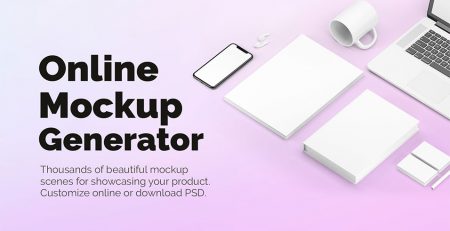



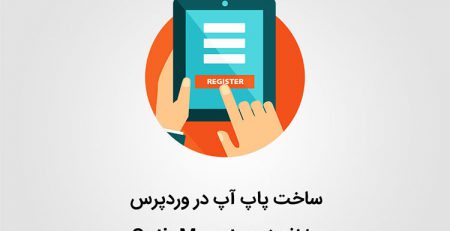



دیدگاهتان را بنویسید